分区助手专业版是一款非常专业的磁盘分区管理软件,功能强大,完全免费使用。分区助手专业版可以在不丢失数据的情况下,进行调整分区大小、移动复制分区、合并切割分区等操作。
您还可以在不删除分区的情况下将动态磁盘转换为基本磁盘,并将NTFS分区转换为FAT32分区。这是一个免费的专业无损分区工具。还可以调整分区大小、克隆磁盘等操作,而不会损坏用户分区的数据。
30多项功能,还能把系统迁移到固态硬盘,能给你带来高效便捷的体验。同时集成了磁盘大小调整、磁盘分区、系统迁移等功能,兼容性强,可以完美支持所有操作系统。
最大化磁盘性能,提高磁盘空间利用率。无论普通用户还是高级服务器用户,分区助手专业版都能为您提供稳定的磁盘分区管理服务。
一、分区助手专业版如何合并分区?
1.首先我们打开分区助手专业版软件,进入下图所示界面。然后我们选择要合并的分区,点击界面左侧的“合并分区”选项,也可以直接右击所选分区,点击弹出菜单栏中的“合并分区”选项。
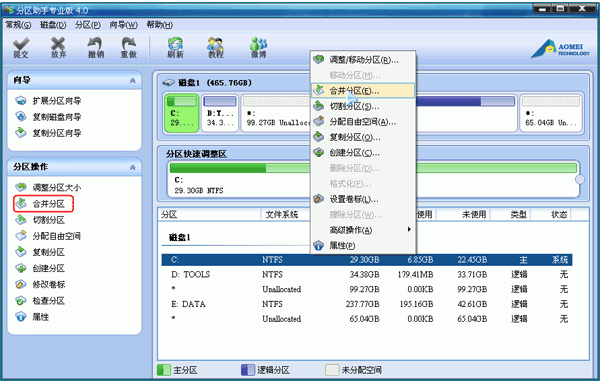
2.接下来进入合并分区界面,如下图所示。我们检查要合并的分区。需要注意的是,如果界面中有多个未分配的空间,我们可以同时选择多个,选择完成后点击界面下方的确定即可。
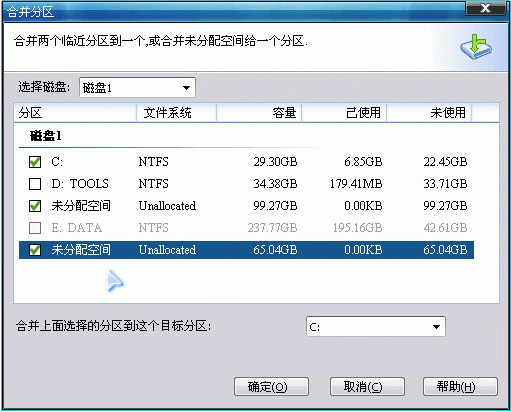
3.返回分区助手专业软件主界面。点击界面顶部的“提交”选项,会弹出一个等待执行的窗口。点击“执行”开始合并分区,我们可以耐心等待。
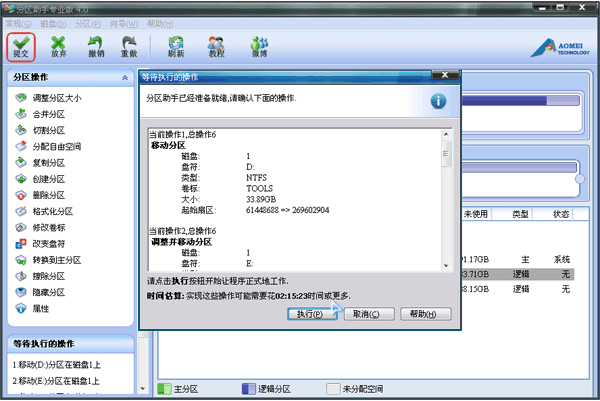
二、分区助手专业版如何新建分区?
1.进入分区助手专业版软件主界面,在界面中选中未分配的空间,然后点击界面左侧的“创建分区”,或者右击选中的分区,在弹出的选项中点击“创建分区”。
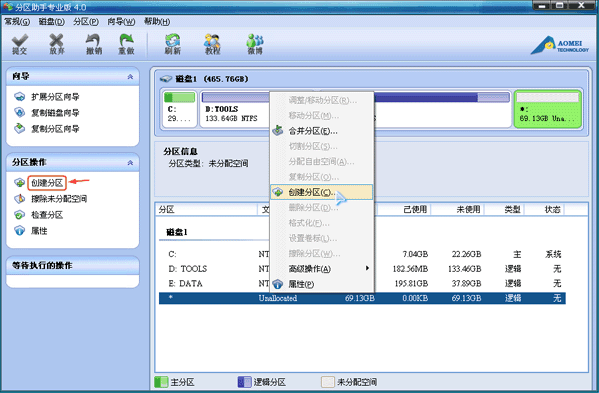
2.接下来我们将进入创建分区的界面,如下图所示。在该界面中,我们可以设置驱动器号、文件系统和空间大小等信息。如果你是小白,你可以遵循其默认选项,无需修改。设置完成后,我们点击确定。
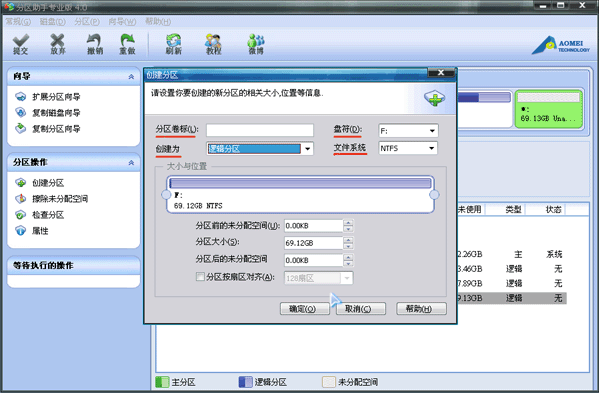
3.返回分区助手软件主界面。点击界面顶部的“提交”选项,会弹出一个等待执行的窗口。我们可以通过点击Execute开始创建,执行后可以看到创建的分区。
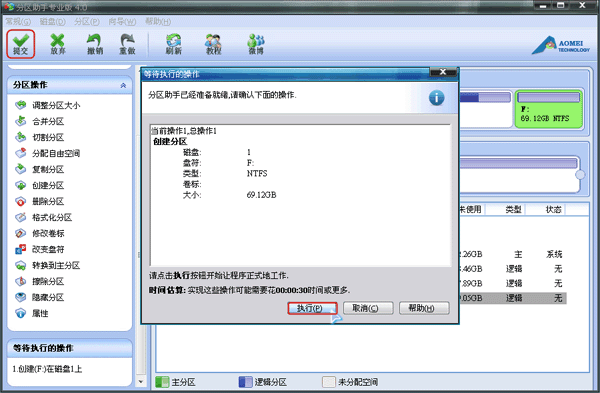
上面介绍的内容是分区助手如何合并分区和创建新分区的教程。不知道大家有没有学过。如果你也有同样的问题,可以按照边肖的方法自己尝试一下,希望能帮你解决问题。
谢谢大家!了解更多教程信息,关注我们的系统世界网站~ ~ ~ ~








